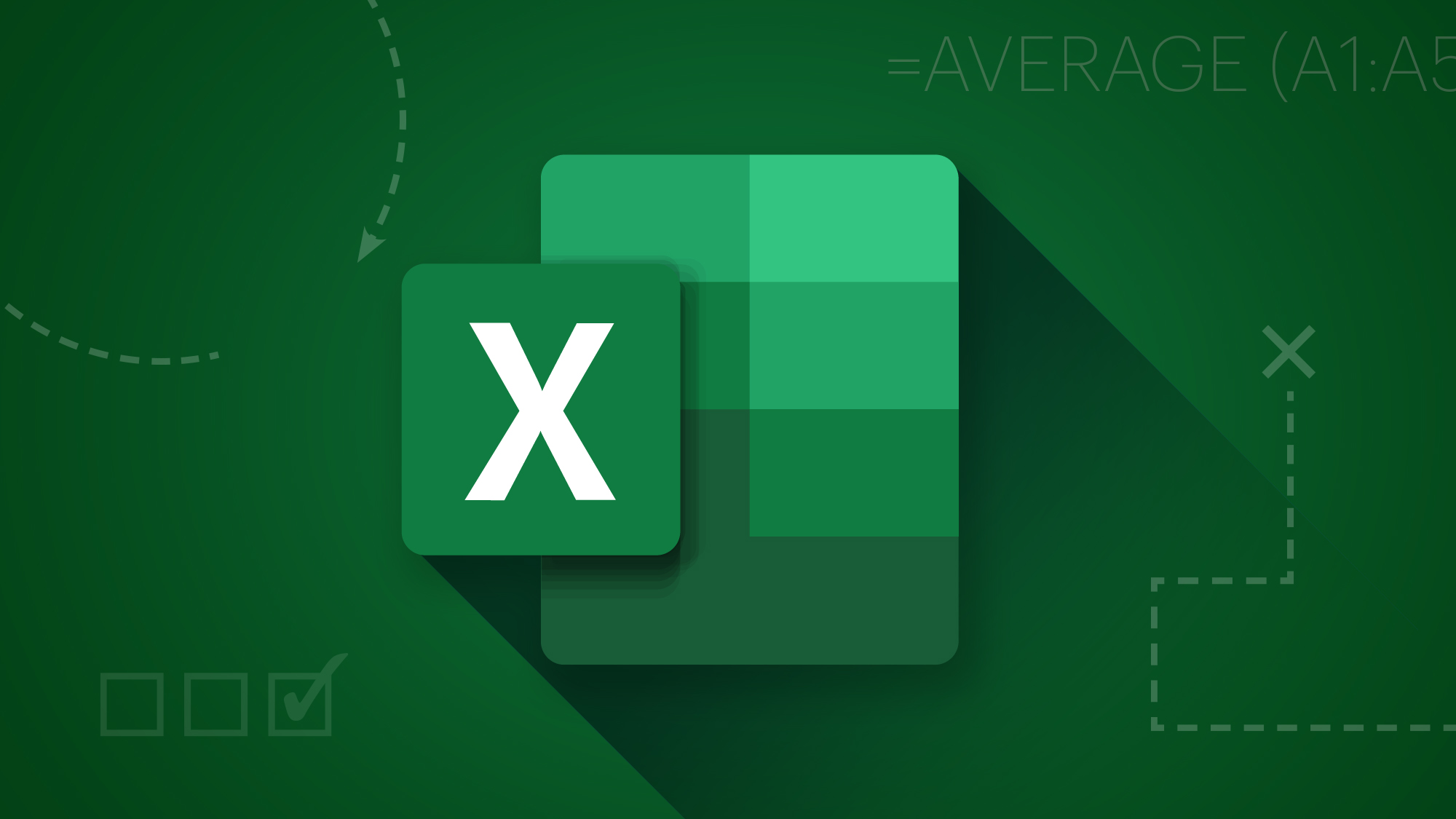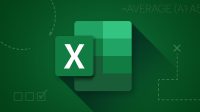Menyortir data di Excel adalah langkah dasar namun penting dalam pengolahan data yang rapi dan efisien. Fungsi sortir memungkinkan pengguna untuk mengurutkan informasi berdasarkan kriteria tertentu, seperti abjad, angka, atau tanggal. Bagi pemula, memahami cara sortir data di Excel menjadi salah satu keterampilan awal yang sangat berguna dalam berbagai pekerjaan administratif.
Table of Contents
ToggleTantangan Saat Mengelola Data Tanpa Sortir
Tanpa kemampuan menyortir, data pada spreadsheet bisa menjadi tidak terstruktur. Misalnya, daftar siswa, nama karyawan, atau stok barang dapat tampil acak, menyulitkan proses pencarian atau analisis. Hal ini sering menyebabkan waktu terbuang hanya untuk menemukan informasi yang seharusnya bisa diperoleh dalam hitungan detik.
Dalam konteks pekerjaan sehari-hari, ketidakteraturan data juga bisa berdampak pada laporan yang tidak akurat atau sulit dibaca. Oleh karena itu, menyortir bukan sekadar fitur, tetapi kebutuhan dasar dalam manajemen data digital.
Manfaat Fitur Sortir Excel bagi Pengguna Pemula
Fitur sortir yang ada di Microsoft Excel sangat membantu dalam:
-
Mengurutkan data berdasarkan kolom (misalnya dari A–Z atau Z–A).
-
Memudahkan analisis karena data lebih terstruktur.
-
Mendeteksi duplikasi atau outlier lebih cepat.
-
Meningkatkan profesionalisme tampilan tabel laporan.
Bahkan untuk pengguna pemula, fitur satu ini bisa langsung diaplikasikan karena sudah tersedia dalam toolbar Excel secara visual.
Panduan Langkah demi Langkah Sortir Data di Excel
Misalnya, Anda memiliki sebuah data nama pelanggan pada kolom A:
-
Sorot seluruh data, termasuk judul kolom (header).
-
Klik tab Data di toolbar.
-
Pilih Sort A to Z untuk urutan naik atau Sort Z to A untuk menurun.
Hasilnya, semua data otomatis akan tersusun berdasarkan isi kolom tersebut.
Baca Juga: Rahasia Kenyamanan Dalam Perjalanan dengan Travel Malang Surabaya
Menyortir Berdasarkan Banyak Kriteria (Custom Sort)
Apabila Anda ingin menyortir berdasarkan dua atau lebih kolom—misalnya kolom “Departemen” lalu “Nama”—lakukan langkah berikut:
-
Pilih semua data yang ingin diurutkan.
-
Klik Data > Sort.
-
Dalam jendela Sort, pilih kolom pertama sebagai acuan utama.
-
Klik Add Level, lalu pilih kolom kedua sebagai acuan tambahan.
-
Atur arah pengurutan (A–Z atau Z–A).
-
Klik OK.
Dengan metode ini, data akan terkelompok sesuai departemen terlebih dahulu, kemudian nama dalam tiap departemen akan berurutan.
Menghindari Kesalahan Umum Saat Menyortir
Terkadang pemula lupa menyertakan header atau baris judul saat menyortir, yang menyebabkan baris judul ikut bergeser. Solusinya:
-
Pastikan kotak “My data has headers” dicentang saat menggunakan fitur Sort.
-
Gunakan Ctrl + A untuk memilih seluruh tabel sebelum menyortir.
Hal lain yang perlu diperhatikan adalah memastikan tidak ada baris kosong di tengah data, karena ini bisa membuat Excel menyortir sebagian saja.
Studi Kasus Penggunaan Sortir di Dunia Nyata
Seorang guru memiliki data tabel siswa dengan kolom “Nama”, “Kelas”, dan “Nilai”. Dengan fitur sortir, ia bisa:
-
Menyusun daftar dari nilai tertinggi ke terendah.
-
Melihat siapa yang mendapatkan nilai terbaik per kelas.
Langkah:
1. Klik Data > Sort.
2. Sort by: Nilai > Order: Largest to Smallest.
Contoh 2: Filter Stok Barang Kosong
Pada daftar stok barang, pengguna bisa sortir berdasarkan kolom “Jumlah Stok” dari kecil ke besar, untuk mengidentifikasi barang yang hampir habis terlebih dahulu.
Langkah:
1. Klik kolom Jumlah Stok.
2. Data > Sort Smallest to Largest.
Tips Tambahan untuk Efisiensi
-
Gunakan Ctrl + Shift + L untuk menambahkan filter dropdown yang memungkinkan sortir langsung di header kolom.
-
Gunakan Table Format (Insert > Table) agar setiap penyortiran otomatis mengikuti struktur data tanpa menggeser isi tabel lainnya.
-
Untuk data dinamis, manfaatkan Power Query jika mengolah data skala besar yang sering diperbarui.
Artikel dari ikippgrimadiun.ac.id ini dibuat untuk membantu pengguna pemula memahami dan menerapkan fungsi sortir dengan percaya diri. Dengan penguasaan fitur sederhana seperti ini, efisiensi kerja akan meningkat signifikan, sekaligus memperkuat dasar keterampilan dalam penggunaan Microsoft Excel.